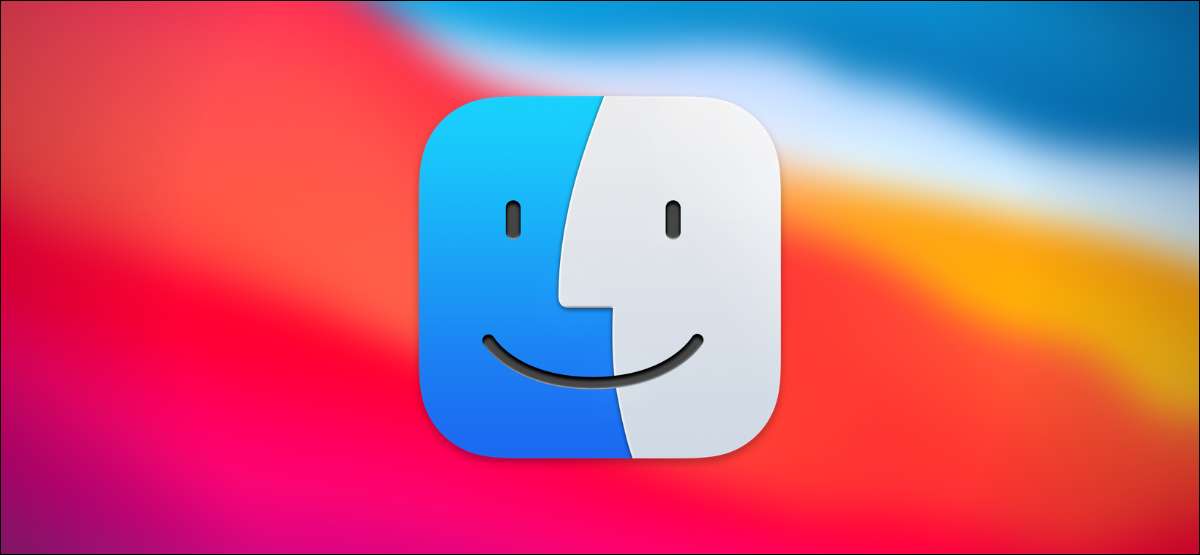Це налаштування проводилось на macOS Sonoma 14.2.1, але впевнений, що це працюватиме як на старіших версіях, так і на новіших.
Крок 1
Для початку протестуйте роботу команди нижче, і переконайтеся, що Sublime Text 3 відкривається:
open /Applications/Sublime\ Text.app/Contents/SharedSupport/bin/subl
Якщо все пройшло добре, вам можна продовжувати далі... Якщо ні, напишіть у коментарях до статті про вашу помилку, спробуємо розібратися разом.
Крок 2
Введіть у терміналі таку команду, далі буде введення запиту пароля, введіть його:
sudo ln -s /Applications/Sublime\ Text.app/Contents/SharedSupport/bin/subl /usr/local/bin/subl
Крок 3
Щоб перевірити роботу, введіть у терміналі команду (одну з)
# просто відкриє вікно Sublime
subl
# відкриє вікно Sublime з поточною папкою
subl .
# відкриє вікно Sublime з папкою, яку ви вказали в шляху
subl /path/to/folder
Комментар, що було зроблено...
Sublime Text 3 постачається з CLI під назвою subl.
Знаходиться за адресою (/Applications/Sublime Text.app/Contents/SharedSupport/bin/subl).
Було створено символічне посилання (сімлінк, ярлик) цієї CLI утиліти subl у каталозі /usr/local/bin, що за замовчуванням міститься на шляху завантаження на OS X, і ця робота дасть нам змогу запускати утиліту subl із Терміналу.
Якщо ви хочете назвати симлінк sublime замість subl, виконайте в терміналі команду:
sudo ln -s /Applications/Sublime\ Text.app/Contents/SharedSupport/bin/subl /usr/local/bin/sublime